
用手机浏览器设置tplogin.cn的时候,需要按照下面的步骤进行操作:
正确连接路由器
手机连接路由器信号
手机浏览器设置路由器
检查设置是否成功
第一、正确连接tplogin.cn路由器
tplink路由器的WAN接口,需要用网线连接到猫的网口。如果你家的宽带没有用到猫,那么需要把入户宽带网线,插在路由器的WAN接口。
如果你家里没有电脑,那么按照上面的方式连接后就可以了。如果你家有电脑需要连接路由器上网,那么电脑需要用网线,连接到路由器LAN(1\2\3\4)中任意一个接口。
第二步、手机连接路由器的信号
用手机浏览器来设置tplogin.cn路由器的时候,一定要让手机先连接到被设置路由器的无线信号。如果手机未连接路由器的信号,那么将不能对其进行设置。
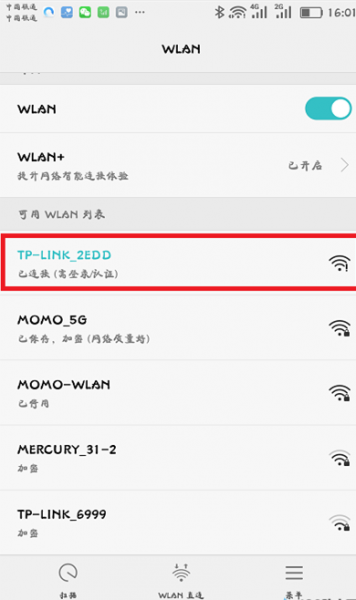
说明:
(1)、tplink无线路由器,默认情况下已经启用了无线功能,并且无线网络未加密,无线名称是这种形式:TP-Link_XXXX。大家在手机无线搜索列表中,查找到对应的无线信号进行连接。
(2)、请忽略手机不能上网的问题,因为用手机设置路由器的时候,并不需要手机能够上网。唯一的要求就是,手机一定要连接到被设置路由器的信号。
第三、手机浏览器设置路由器
1、创建管理员密码
打开手机中的浏览器,在浏览器中输入tplogin.cn——>然后根据页面提示,给tplogin.cn管理页面设置一个“管理员密码”,如图。
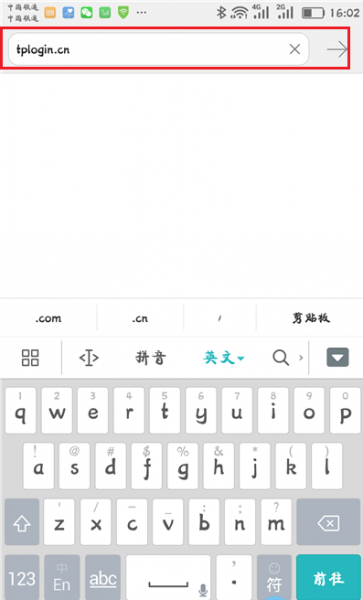
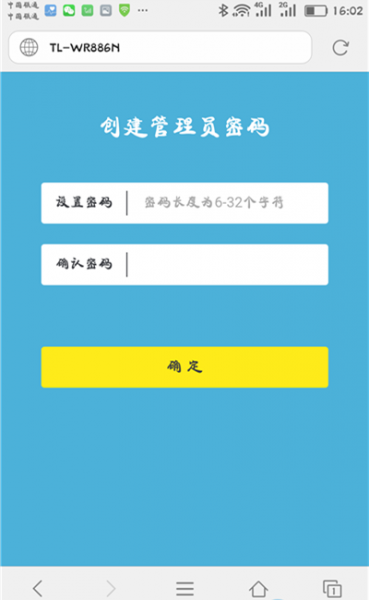
注意问题:
(1)、如果在手机浏览器输入tplogin.cn后,无法打开创建“管理员密码”的页面,解决办法请阅读下面的文章:
登不上tplogin.cn管理页面怎么办?
(2)、只有当你的tplink路由器,是第一次设置的时候,才会出现“创建管理员密码”的页面。如果之前已经设置过了,则会出现输入管理员密码的页面。
2、设置路由器上网
路由器会自动检测“上网方式”,如果检测到是:宽带拨号上网——>则需要在下方填写你家的“宽带账号”、“宽带密码”,如图
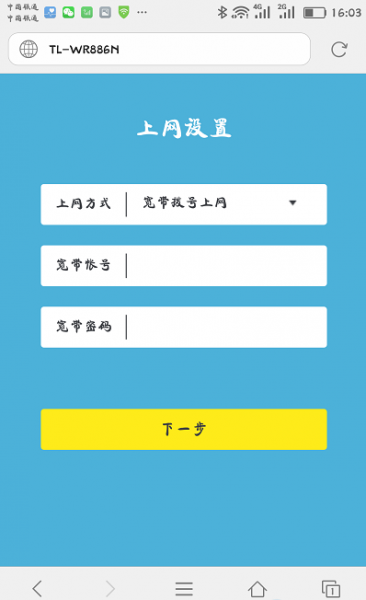
注意问题:
(1)、“宽带账号”、“宽带密码”填写错误,会导致设置后不能上网的问题出现。这里非常的重要,一定要确保你填写的“宽带账号”、“宽带密码”和是正确。
(2)、“宽带账号”、“宽带密码”是办理宽带业务时,宽带运营商提供的。如果忘记了,可以拨打宽带运营商客服电话进行查询。
如果路由器检测到“上网方式”是:自动获得IP地址上网——>直接点击页面中的“下一步”就可以了,无需其它的设置了。

3、设置无线网络
根据页面的提示,设置“无线名称”、“无线密码”,如图。

说明:
①、Wi-Fi密码:建议用 大写字母+小写字母+数字+符号 的组合来设置,并且密码长度要大于8位。
②、无线名称:建议用字母、数字或者字母与数字的组合进行设置。切勿用中文汉字设置,因为部分手机、平板电脑、笔记本电脑等无线设备,并不支持中文名称的无线信号。
③、手机尽量不要用WiFi万能钥匙之类的软件,这样你的密码在怎么设置都是没有用,别人一样都会破解。
4、设置完成
此时,tplogin.cn路由器会自动应用刚才的配置信息,如图。

5、重新连接路由器信号
在步骤3中,重新设置了路由器的“无线名称”、“无线密码”;现在手机与路由器的连接会断开。
重新连接到路由器的无线信号,如图。我就让自己的手机,重新连接到www.168lyq.com这个无线信号。
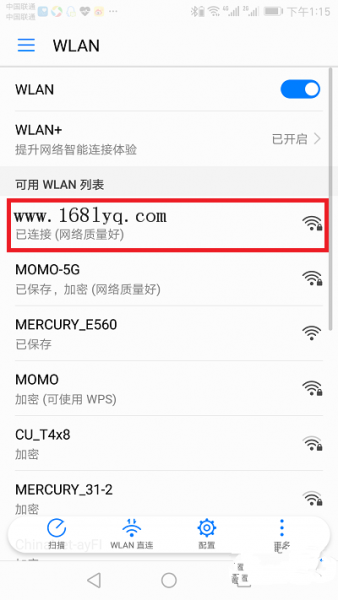
第四步、检查上网设置是否成功
当手机重新连接到路由器的无线信号后,可以打开手机中的浏览器,输入百度等网址,测试下手机是否可以正常上网了。
如果你不能上网,阅读下面这篇文章:
新版tplink路由器设置后无法上网怎么办?
继续阅读
原创文章,作者:192.168.1.1,如若转载,请注明出处:https://www.224m.com/485.html

